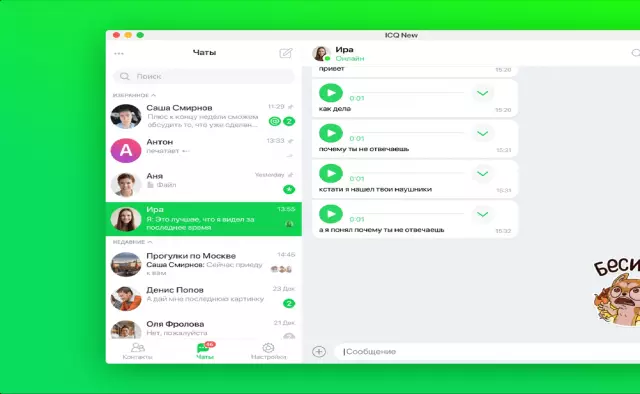Baie mense beskou hul lewe as slap en vervelig as daar geen geleentheid is om voortdurend met vriende in verbinding te tree en inligting oor die werk uit te ruil nie. In sulke gevalle kom kommunikasie tot die redding met behulp van so 'n bron soos icq, wat konstante en gemaklike kommunikasie bied. Die artikel bespreek die manier om icq op 'n Samsung-telefoon te installeer met behulp van die Jimm-program, wat verreweg die beste is om toegang tot kommunikasie te bied.
Nodig
'N Gedetailleerde gids vir die installering van die Jimm-program
Instruksies
Stap 1
Kom ons kyk na die eenvoudigste Jimm-installasie, kies die bedienersnaam - login.icq.ru, stel die poort in - 5190, beantwoord die vraag oor kommunikasieondersteuning - ja, kies die verbindingstipe - asynchroon en stel die waarde - 0 in die verbindingvertragingsitem Die telefoon is gereed vir kommunikasie.
Stap 2
Installasie is nie altyd maklik nie, sommige soorte Samsung-telefone moet anders verbind word. Ons gee die volgende metode - in die bedienernaamlyn plaas ons die numeriese waarde 64.12.161.153 of 205.188.153.98, in die poortlyn dui ons die nommer 5201 aan. Met behulp van hierdie eenvoudige manipulasies kan ons maklik die vermoë om toegang te verkry tot icq vir baie Samsung-fone.
Stap 3
Aangesien daar verskille is in telefoonplatforms, is die bogenoemde stappe miskien nie genoeg nie, daarom sal ons ander maniere oorweeg om die program te installeer.
Stap 4
Ons begin die installasie deur 'n selfoon aan te sluit op 'n rekenaar, laai die kliënt af van die Jimm-weergawe wat by u pas (MIDP1, MIDP2), hulle verskil in funksies en is geskik vir verskillende telefone. Hier is die modelle van Samsung-telefone vir die MIDP 1.0-platform - X100 E100 X460 E700 X600, vir MIDP 2.0: E730 X640E360 X700 D500 D600 D900 D820.
Stap 5
Vervolgens begin ons die Java-toepassing aflaai, installeer dit en begin dit. In die "rekening" -menu-item is dit in die instellings, stel 'n wagwoord in, voer 'n bynaam in, in die oorblywende subitems laat ons al die data onveranderd. Stel dan in die venster "willekeurige bediener" - ja, die verbindingstipe bly onveranderd, in die lyn "handhaaf verbinding" - ja.
Stap 6
Dan laat ons die lyne standaard staan, slegs in die kolom "verbindingsinstellings" is dit nodig om asynchrone oordrag te kies. Vervolgens stoor ons al die veranderinge wat u aangebring het, in die "koppelvlak" -item kan u die voorkoms van die program na u smaak aanpas. Alles is dus gereed en u kan begin koppel.